ሊለዋወጥ የሚችል የቬክተር ግራፊክስ (SVG) ቅርጸት ለድር ዲዛይን ተስማሚ እንዲሆን እንደ JPEG ወይም-g.webp
ደረጃ
ዘዴ 1 ከ 2 - Convertio-j.webp" />
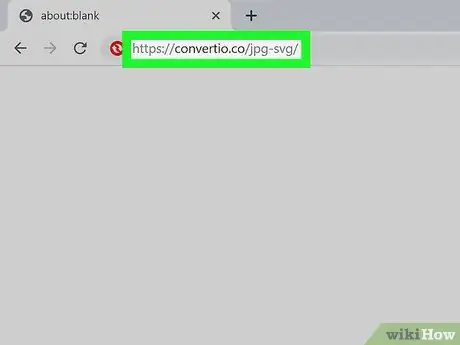
የ Svg ምስሎችን ይፍጠሩ ደረጃ 1
ደረጃ 1. የድር አሳሽ ይክፈቱ እና https://convertio.co/jpg-svg/ ን ይጎብኙ።
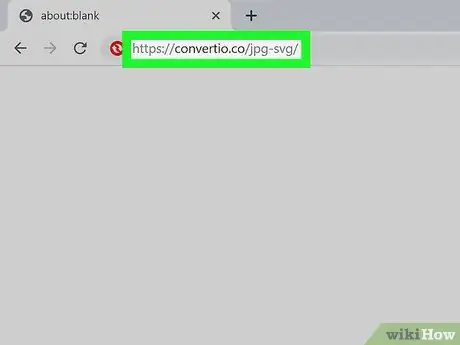
በነጻ ሊያገለግል ወደሚችል ወደ Convertio-j.webp
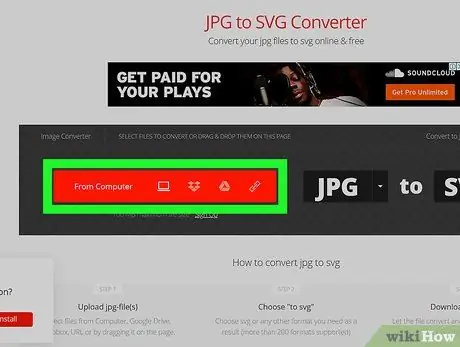
ደረጃ 2. የምንጭውን-j.webp" />
በመቀየሪያው ምናሌ አናት ላይ የ-j.webp
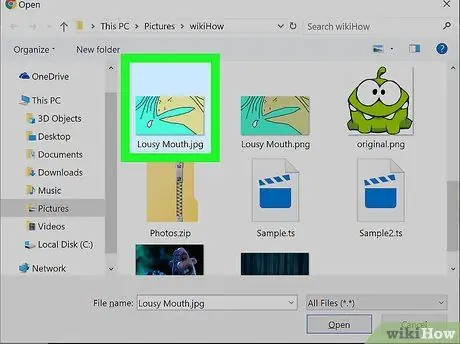
ደረጃ 3. መለወጥ የሚፈልጉትን ፋይል ያግኙ።
ምንጩን ከመረጡ በኋላ የመገናኛ ሳጥን ይመጣል እና የኮምፒተር አቃፊ ቤተ -መጽሐፍት ይፈጥራል። በዚህ ሳጥን ውስጥ መለወጥ የሚፈልጉት የምስል ፋይል የተከማቸበትን አቃፊ ይድረሱ እና ፋይሉን ይምረጡ።
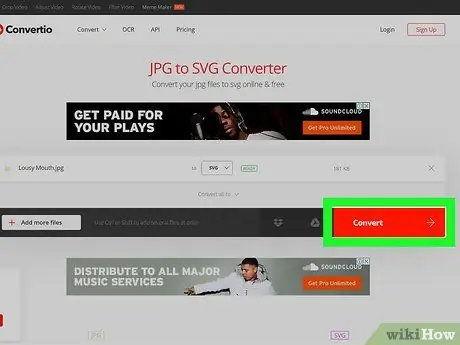
ደረጃ 4. ቀይር የሚለውን ጠቅ ያድርጉ።
አንዴ ፋይሉ ከተሰቀለ በምናሌው መስኮት በታችኛው ቀኝ ጥግ ላይ ቀይ አዝራር ይታያል። የመቀየሪያ ሂደቱ ይጀምራል እና በፋይሉ መጠን ላይ በመመስረት ጥቂት ደቂቃዎችን ሊወስድ ይችላል።
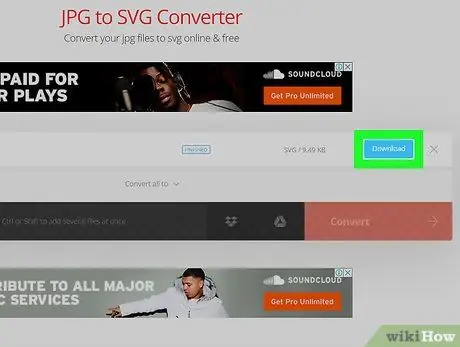
ደረጃ 5. አውርድ የሚለውን ጠቅ ያድርጉ።
ፋይሉ መለወጥን ከጨረሰ በኋላ በመለወጫ ምናሌው ውስጥ ከፋይል ስሙ በስተቀኝ ሰማያዊ አዝራር ይታያል። እንደ SVG ፋይል ምስሉን ወደ ኮምፒተርዎ ለማውረድ አዝራሩን ጠቅ ያድርጉ።
ዘዴ 2 ከ 2 - Adobe Illustrator ን መጠቀም
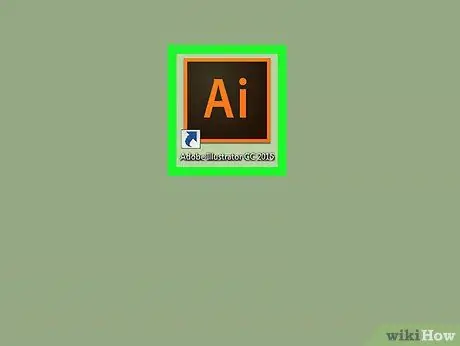
ደረጃ 1. Adobe Illustrator ን ይክፈቱ።
አዶቤ Illustrator የተለያዩ መሳሪያዎችን እና ባህሪያትን በመጠቀም የእራስዎን የጥበብ ስራ እንዲፈጥሩ የሚያስችልዎ የግራፊክ ዲዛይን መተግበሪያ ነው።
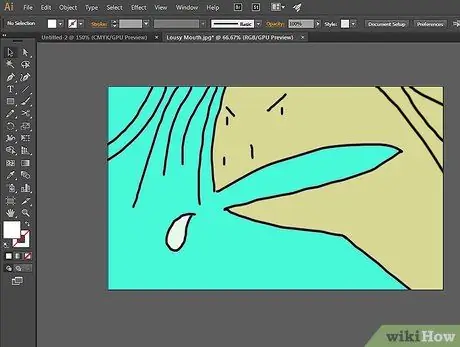
ደረጃ 2. ምስል ይፍጠሩ።
የስዕላዊ መግለጫው መስኮት አንዴ ከተከፈተ ፣ የምስል ዲዛይን ሂደቱን ለመጀመር ከማያ ገጹ በግራ በኩል ካለው መሣሪያ አሞሌ ማንኛውንም መሣሪያ መምረጥ ይችላሉ።
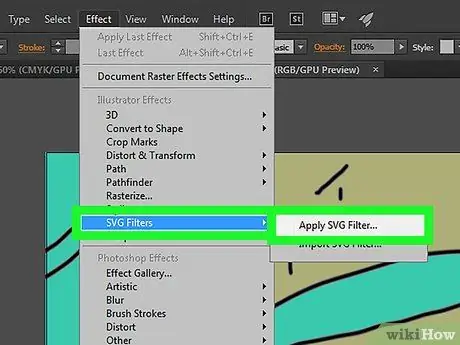
ደረጃ 3. በበርካታ የምስል ንብርብሮች ላይ የ SVG ውጤትን ይተግብሩ።
በምስሉ ላይ የራስዎን ውጤት ማከል ከፈለጉ ፣ ንብርብሩን ይምረጡ እና “ጠቅ ያድርጉ” ውጤት ” > “ SVG ማጣሪያዎች ” > “ የ SVG ማጣሪያን ይተግብሩ » ከዚያ በኋላ አዝራሩን ብቻ ጠቅ ያድርጉ “ የ SVG ማጣሪያን ያርትዑ ”፣ ነባሪውን ኮድ ያርትዑ እና“ጠቅ ያድርጉ” እሺ የ SVG ውጤትን ለማዳን።
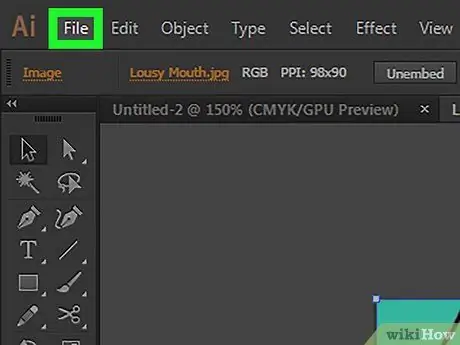
ደረጃ 4. የፋይል ትርን ጠቅ ያድርጉ።
በማያ ገጹ በላይኛው ግራ ጥግ ላይ ነው።
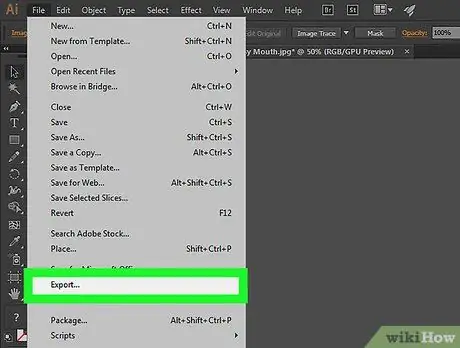
ደረጃ 5. በምናሌው ላይ ወደ ውጭ ላክ የሚለውን ይምረጡ።
የእርስዎ SVG ፋይል ከሥዕላዊ መግለጫው ውጭ ለማየት እና ለመጠቀም ዝግጁ እንዲሆን እሱን ወደ ውጭ መላክ ያስፈልግዎታል።
እንዲሁም መምረጥ ይችላሉ " አስቀምጥ እንደ… » ሆኖም ፣ ይህ አሰራር በምስል ሰሪ ብቻ ሊታይ እና ሊስተካከል የሚችል ምስል ያስቀምጣል።
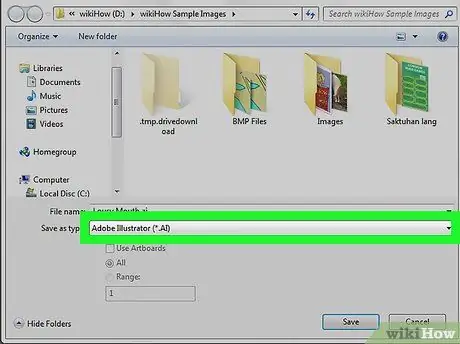
ደረጃ 6. ወደ ውጭ ላክ የሚለውን ጠቅ ያድርጉ…
አዲስ ምናሌ ይከፈታል እና ፋይሉን ከሥዕላዊ መግለጫ ወደ ተፈለገው ቅርጸት መላክ ይችላሉ።
እንዲሁም መምረጥ ይችላሉ " ወደ ማያ ገጾች ይላኩ… የ SVG ፋይልን በ iOS ወይም በ Android መሣሪያ በኩል ተደራሽ በሆነ ቅርጸት ለማስቀመጥ።
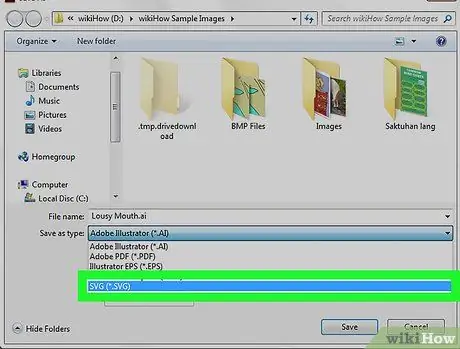
ደረጃ 7. በፋይል አይነቶች ዝርዝር ውስጥ SVG ን ይምረጡ።
ሥዕላዊ መግለጫ ለድር የ SVG ፋይሎችን ጨምሮ እርስዎ ለመምረጥ የተለያዩ የፋይል ዓይነቶችን ያቀርብልዎታል።
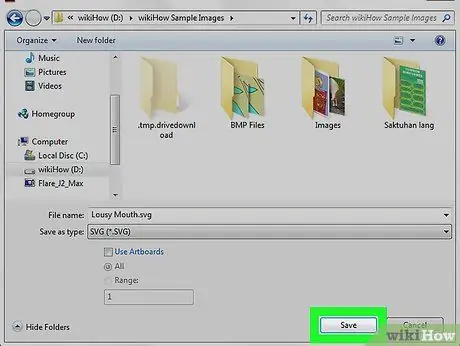
ደረጃ 8. አስቀምጥን ጠቅ ያድርጉ።
ምስሉ አሁን እንደ SVG ፋይል ለመጠቀም ዝግጁ ነው።







